win7笔记本搜索不到无线网络 Win7笔记本电脑无法连接无线网络怎么办
在日常使用中我们经常会遇到一些电脑问题,其中之一就是Win7笔记本无法搜索到无线网络或无法连接无线网络的情况,这种问题给我们的生活和工作带来了很大的不便。当我们的Win7笔记本遇到这种情况时,我们应该如何应对呢?在本文中我们将探讨一些可能的解决方案,帮助我们解决这一烦恼。
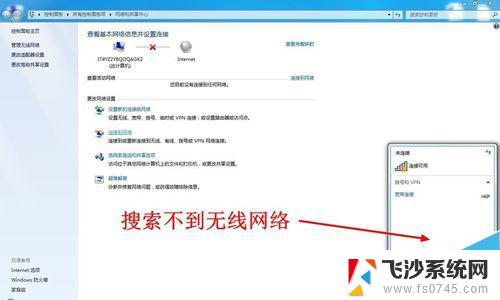
笔记本电脑一台
能连接wifi的手机一部
win7笔记本搜索不到无线网络
打开你的手机无线,看是否能搜索到无线信号。不能搜到无线信号的话就将你的无线路由器重启一次,能搜到的话就尝试下面的方法。
在你键盘上找到有无线开关功能的那个键,这个键一般需要配合Fn键使用,即按住Fn键的同时再去按这个键。如果没有这个键,那么在你的笔记本四周看有没有无线网卡的开关。如果有,开关一下试试,看能否搜索到无线信号。
上面的方法还不行的话我们就检查网卡,在桌面“计算机”图标上点击右键,然后选择“管理”
在弹出的对话框中左侧选择“设备管理器”,右侧显示出了你笔记本上的设备。看能否找到无线网卡,如果没有,去网上下载相应的网卡驱动,也可以使用驱动工具(如驱动精灵万能网卡版),安装网卡驱动后尝试能否搜索到无线网络。
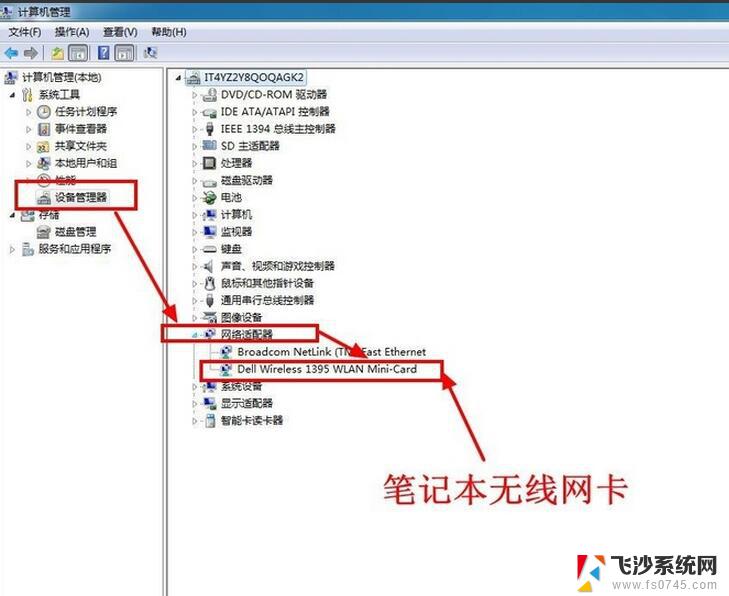
如果上面的方法还是不行,那么打开控制面板,以大图标显示全部的控制面板选项。
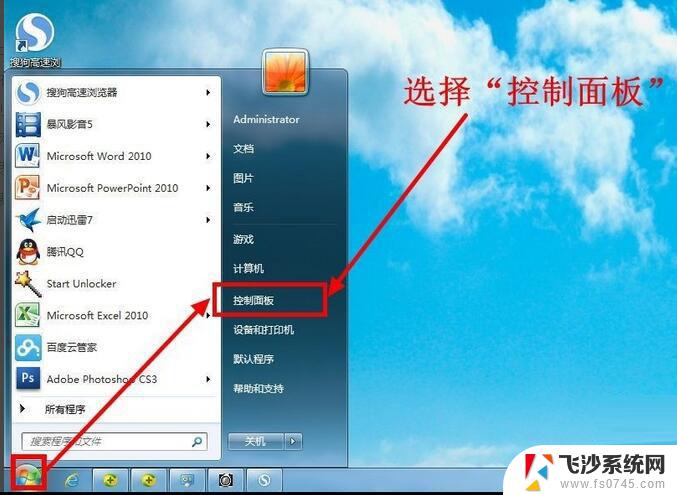
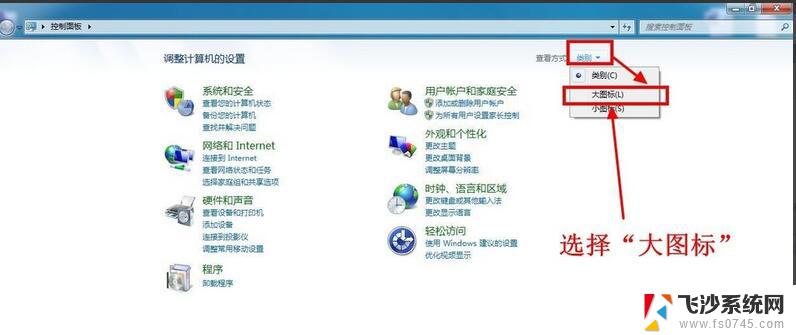
在控制面板里找到“windows移动中心”,点击打开。
在Windows移动中心里有一个无线网卡的开关,如果关闭了,那你就打开它。
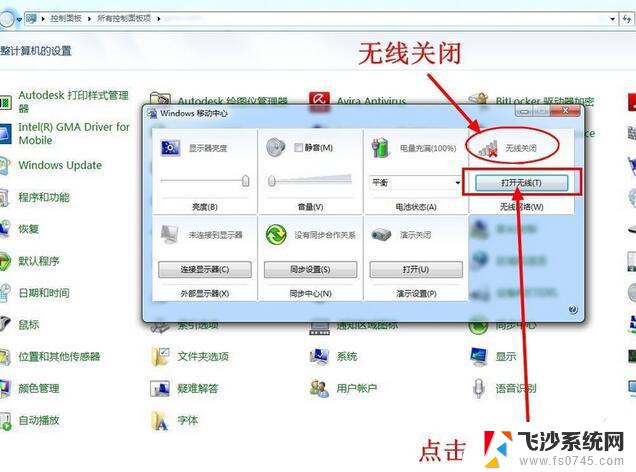
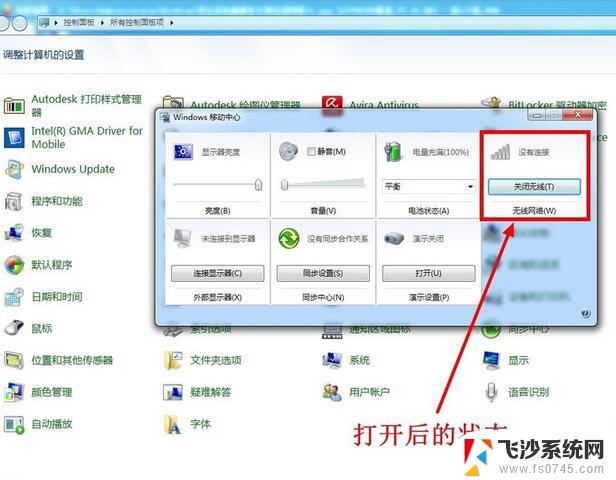
以上就是win7笔记本搜索不到无线网络的全部内容,有出现这种现象的用户可以尝试以上方法来解决问题,希望对大家有所帮助。
win7笔记本搜索不到无线网络 Win7笔记本电脑无法连接无线网络怎么办相关教程
-
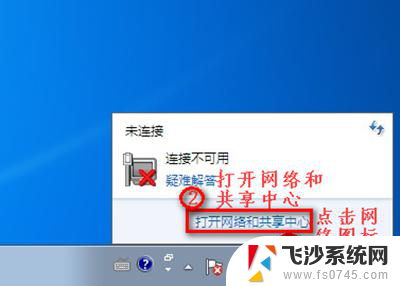 win7笔记本没有wifi连接功能 win7无线网络连接无法连接
win7笔记本没有wifi连接功能 win7无线网络连接无法连接2025-03-21
-
 win7连接wifi找不到无线网络 win7无线网络连接消失
win7连接wifi找不到无线网络 win7无线网络连接消失2023-11-09
-
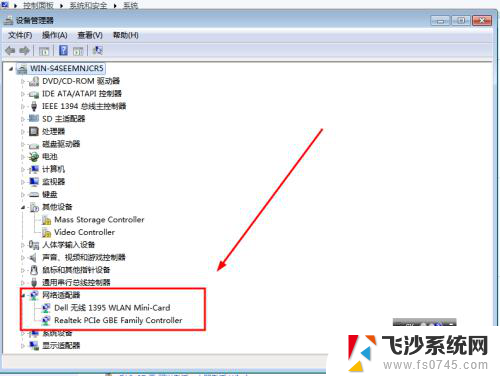 win7笔记本搜不到家里的wifi WIN7笔记本无法连接WiFi怎么办
win7笔记本搜不到家里的wifi WIN7笔记本无法连接WiFi怎么办2023-12-19
-
 win7添加无线网络连接 win7系统如何添加无线网络连接
win7添加无线网络连接 win7系统如何添加无线网络连接2023-09-12
- win7网络连接里没有无线连接 win7找不到无线网络选项怎么办
- windows 7笔记本电脑怎么连接无线网 Win7怎么设置WiFi连接
- 台式win7没有无线网络连接 win7无线网络选项缺失怎么办
- windows7网络连接不上 win7网络连接无法使用怎么办
- 用台式电脑怎么连接无线网 Win7怎么连接WiFi网络
- win7已关闭无线功能开启但无法连接网络 win7系统无线功能无法开启怎么解决
- win7耳机插在电脑上还是外放 win7耳机插上外放有声音怎么办
- 电脑window7怎么连接wifi Win7怎么连接WiFi网络
- 电脑连不上网有个黄色感叹号 Win7连不上网出现黄色感叹号怎么处理
- windows7桌面图标消失怎么办 win7桌面上我的电脑图标不见了怎么办
- 电脑中怎样把游戏彻底删除,win 7 win7自带游戏删除方法
- windows文件夹显示大小 Win7文件夹显示文件夹大小
win7系统教程推荐
- 1 win7电脑之间怎么共享文件 WIN7共享文件给其他电脑步骤
- 2 w7图标大小怎么设置在哪里 win7如何调整桌面图标大小
- 3 win7扩展屏不显示任务栏 win7双显示器如何显示相同任务栏
- 4 win7自带键盘怎么打开 win7内置键盘如何打开
- 5 win8快速换成win7系统 联想电脑win8换win7图文教程
- 6 win7笔记本没有wifi连接功能 win7无线网络连接无法连接
- 7 windows图标字体颜色 Win7/8桌面图标字体颜色改变技巧
- 8 win7代码0×0000050 win7系统蓝屏代码0x00000050解决步骤
- 9 windows 如何切换windows 系统版本 电脑怎么切换到win7系统
- 10 怎么激活windows 7系统 win7激活后出现黑屏怎么处理